题目内容
pr2020实例:找到自动保存的文件
题目答案
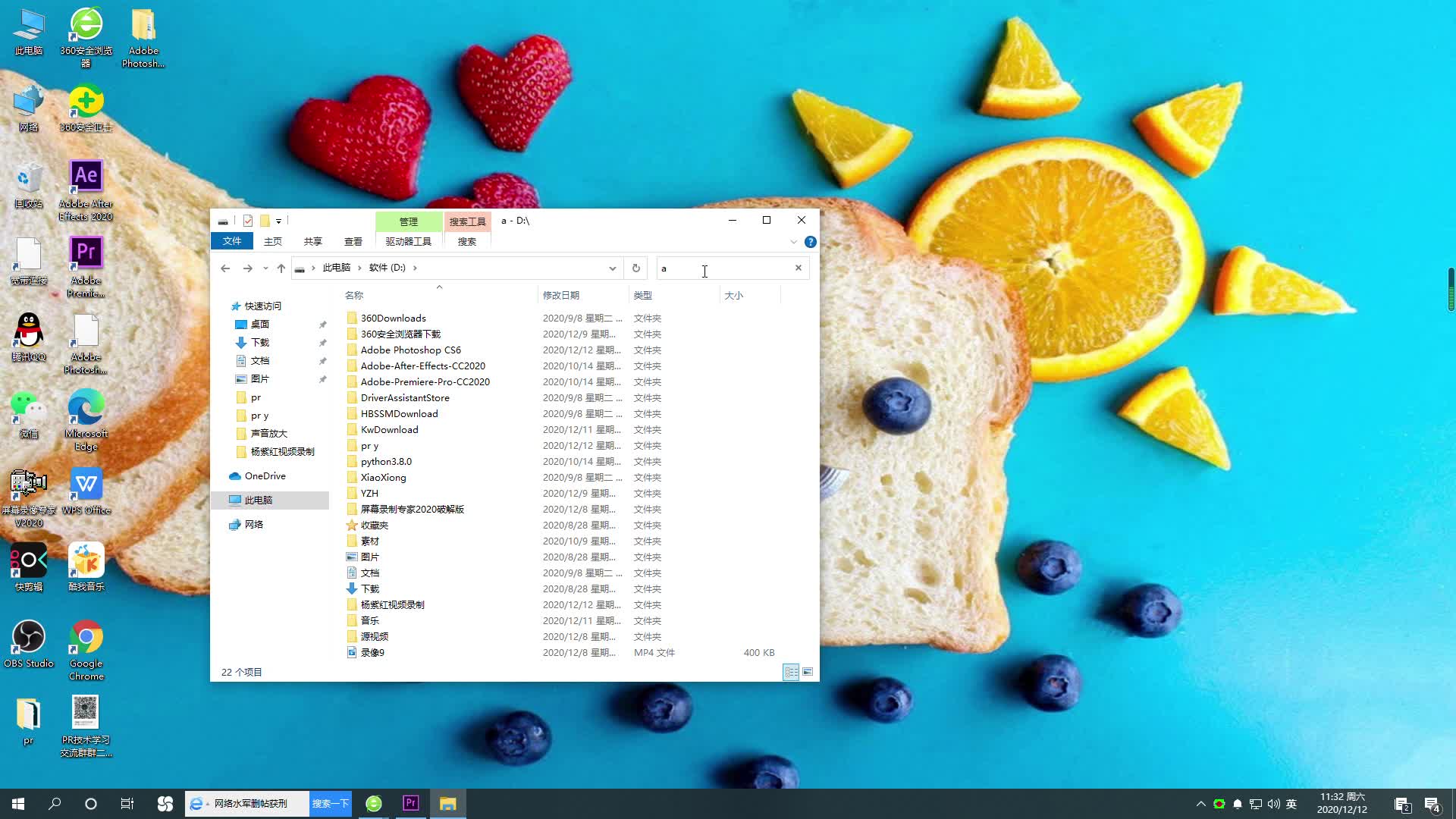
步骤[01
确定PremierePro所在磁盘位置。右击选择PremierePro图标,在弹出的菜单中执行[属性]命令,此时会弹出[ Adobe Premiere Pro 2020属性]窗口,在窗口中找到[起始位置]进行查看磁盘安装位置,可以看出在该计算机中Premiere Pro软件安装在C盘上。
步骤[ 02
打开计算机的本地磁盘C盘,在右上角搜索框中搜索Auto——Save文件夹,此时在C盘中自动搜索带有Auto -Save文字的所有文件夹。当搜索完成后,选择Adobe Premiere Pro Auto- -Save文件夹,双击鼠标左键将其打开。
步骤(03
在文件夹中可以看到本机中所有的Premiere Pro备份文件。为了方便查找,可单击[修改日期],此时文件会按操作时间自动排列顺序。
步骤[04
将最近保存的几个备份文件复制到一个新文件夹中,再次进行备份,以免在原文件夹中将备份文件改动而失去原始文件信息。下面打开新备份的文件夹。在文件夹中将最近保存的备份文件打开查看,检查是否与丢失时的操作步骤相近,选择丢失步骤较少的文件,此时丢失的文件即可被找回。




点击加载更多评论>>